迁移到新的 Windows 11 笔记本电脑:操作步骤
迁移到 Windows 11 笔记本电脑:过程概述
我用来完成迁移的基本过程是备份我的 Windows 10 笔记本电脑并将备份还原到运行 Windows 11 的新笔记本电脑。当然,这会导致 Windows 10 安装到新笔记本电脑上,所以在这一点上,我只是对 Windows 11 进行了就地升级。如您所见,一般过程非常简单,但问题在于细节,因此我想向您展示一些需要注意的事项。
你需要什么
要执行我使用的迁移类型,您需要做一些事情:
- 用作备份介质的便携式硬盘。
- Windows 10(以及可选的 Windows 11)安装介质。
- 一种访问安装媒体的方法(我使用了 USB 蓝光驱动器)。
- 产品密钥的副本。
步骤 1:安装所有可用更新
我建议做的第一件事是在您现有的笔记本电脑上安装任何可用的 Windows 更新。尽管这一步不是绝对要求,但它可能有助于过程顺利进行。请记住,我们将在新笔记本电脑上恢复 Windows 10,并且完全更新的 Windows 副本更有可能与新硬件无缝协作。
第 2 步:备份旧笔记本电脑
该过程的下一步是创建旧笔记本电脑的备份。这样做时,您需要创建一个允许裸机恢复的映像备份。我使用Veeam 的备份软件备份了我的笔记本电脑,但您只能使用 Windows 10 附带的软件创建备份。
如果要执行此类备份,请转到“设置”,然后单击“更新和安全”,然后选择“备份”选项卡。接下来,找到名为“寻找旧备份”的部分,然后单击“转到备份和还原 (Windows 7)”链接。您现在将看到一个屏幕,询问您是要选择要备份的内容还是要让 Windows 选择。选择让我选择选项,然后单击下一步。现在,只需按照提示完成备份过程。
您可能还记得,我在迁移要求中列出了 Windows 10 安装介质。原因是当您从 Windows 10 安装介质启动时,您可以选择修复 Windows选项而不是安装 Windows。当您选择此修复选项时,Windows 将带您进入一个包含多个修复工具的界面。这些工具之一允许您恢复裸机备份。
无论您使用哪种备份方法,重要的是要注意新旧笔记本电脑上的硬盘大小。如果磁盘大小不完全相同,某些备份应用程序可能需要您跳过几个环节。我还看到备份应用程序允许将裸机恢复到更大的硬盘,但不允许您使用所有可用空间。
第 3 步:备份您的新笔记本电脑
这似乎是一个奇怪的步骤,但我还建议为您的新笔记本电脑创建一个映像备份。这样做的原因是,如果迁移过程出现任何问题,备份新笔记本电脑(处于未更改状态)将使您能够将所有内容恢复原状。请记住,恢复过程将擦除新笔记本电脑硬盘上的所有内容。
步骤 4:复制设备驱动程序
我建议做的另一件事是复制新笔记本电脑的设备驱动程序。这样,如果迁移后笔记本电脑的任何硬件无法正常工作,您就可以轻松访问驱动程序。您可以在以下文件夹中找到设备驱动程序:
C:\\Windows\\System32\\Drivers
C:\\Windows\\System32\\DriverStore
第 5 步:恢复备份
该过程的第五步是将 Windows 10 备份还原到新笔记本电脑(务必执行裸机还原)。显然,在继续执行此步骤之前,确保您对旧设备和新设备都有良好的备份非常重要。
步骤 6:安装任何缺少的设备驱动程序
该过程的下一步是登录 Windows 并确保一切正常。如果您发现任何硬件设备运行不正常,您可以使用 Windows 设备管理器为这些设备安装驱动程序。您可以下载设备或使用升级前从笔记本电脑复制的驱动程序。
在设备管理器中,您只需右键单击不存在驱动程序的任何设备(这些设备通常列为其他设备),然后从快捷菜单中选择更新驱动程序命令。当 Windows 询问驱动程序位置时,将其指向您创建的 C:\\Windows\\System32\\DriverStore 文件夹的副本。还值得注意的是,一些笔记本电脑制造商允许您下载完整的驱动程序包,有时甚至可以使用单个安装程序安装所有驱动程序。
第 7 步:验证一切正常
第七步是执行一般健康检查。确保一切似乎都正常工作。您可能会发现需要重新输入产品密钥并重新激活 Windows。您可以通过转到“设置”然后单击“系统”来执行此操作。从那里,单击关于选项卡。如果您发现 Windows 未激活,请单击页面底部的更改产品密钥或升级您的 Windows 版本链接。
同样,如果您之前曾使用 Windows Hello 在没有密码的情况下登录,则可能需要重新设置。
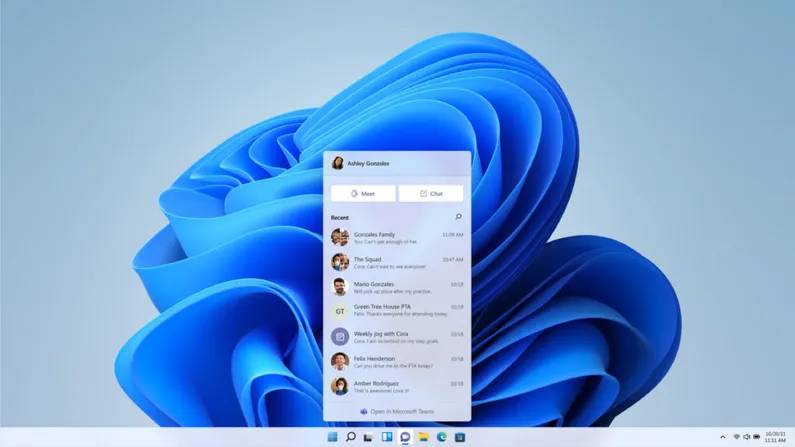
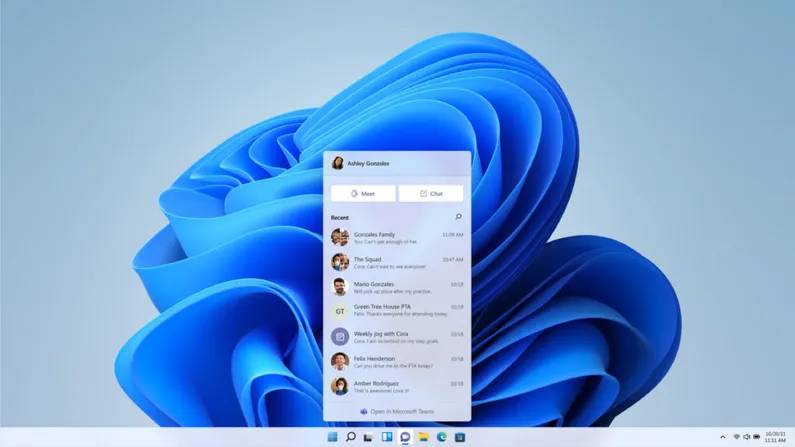
步骤 8:升级到 Windows 11
该过程的最后一步是在笔记本电脑上安装 Windows 11。首选方法涉及使用 Windows 更新,但如果您有 Windows 11 安装盘,则可以使用该介质执行就地升级。
